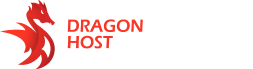В данной статье мы подробно рассмотрим процесс создания ref-файла и упаковки сборки для загрузки в ваш лаунчер.
Системные требования:
Windows 10 или Windows 11, так как Node.js-модули не поддерживаются на более старых операционных системах.
Шаг 1: Начнем с скачивания и установки библиотеки Node.js.
Шаг 2: Затем скачайте архив с утилитой хеширования и инструментом для сборки игры.
Шаг 3: Теперь создайте новую папку с именем «hash» на вашем рабочем столе (или на другом диске, на котором имеется не менее 30 ГБ свободного места). Распакуйте и переместите файлы из архива integrity-14.04.2024.zip в эту папку «hash».



В данном архиве будет файл ruleset.yml, его нужно тоже переносить в папку hash!
Шаг 4: Пропускаем данный шаг(перестал быть актуальным)
Шаг 5: Пропускаем данный шаг(перестал быть актуальным)
Шаг 6: Пропускаем данный шаг(перестал быть актуальным)
Шаг 7: Откройте папку «hash», затем в адресной строке введите «cmd» и нажмите Enter. Это откроет командную строку.


Шаг 8:
Важно! Папка «pack» должна быть пустой.
В командной строке вам нужно ввести следующий текст после настройки:
node index.js new --path="ПУТЬ К ФАЙЛАМ СБОРКИ С ИГРОЙ" --ref="ПУТЬ ДО ПАПКИ HASH\game.ref" --ruleset="ПУТЬ ДО ПАПКИ HASH\ruleset.yml" --packpath ПУТЬ ДО ПАПКИ HASH\pack\Файл game.ref сгенерируется автоматически.
В качестве примера мы покажем, как сделали мы:
node index.js new --path="D:\Games\Arizona_Games\bin\Arizona" --ref="D:\Desktop\HASH_USERS\game.ref" --ruleset="D:\Desktop\HASH_USERS\ruleset.yml" --packpath D:\Desktop\HASH_USERS\pack\
После выполнения этих действий начнется процесс генерации файлов ref. Дождитесь успешного завершения. Скорость генерации зависит от производительности вашего компьютера, но в среднем, создание сборки объемом 10 ГБ занимает около 30 минут на средней мощности компьютера.
В результате в папке «hash» появятся папка «pack» с архивами и ваш файл «ref» с информацией о хешах файлов.


По завершении процесса в командной строке «cmd», нажмите правой кнопкой мыши на папку «pack», чтобы узнать размер этой папки (запомните его).
Шаг 9: На данном этапе важно узнать размер файлов. Есть три варианта скачивания файлов с вашего лаунчера(выберите один из 3 вариантов, рекомендуем 2):
1. Первый вариант (наиболее удобный для игроков, но требует большого дискового пространства): Загрузка «ref» файла, сборка игры без сжатия в папку «content» и папку «pack» (архивы). Этот вариант рекомендуется, так как позволяет быстро восстановить удаленные файлы и обеспечивает короткое время загрузки для игроков.
2. Второй вариант (рекомендуется, экономичный, обеспечивает высокую скорость загрузки файлов из сжатых архивов): Загрузка «ref» файла и папки «pack» (архивы) без загрузки сборки (без сжатия) в папку «content». Этот вариант также обеспечивает восстановление удаленных файлов, хотя архивы могут быть немного большего размера.
3. Третий вариант (не рекомендуется, медленный, создает нагрузку на сеть): Загрузка «ref» файла, папки с сборкой игры (без сжатия) в папку «content», без папки «pack» (архивы). В этом случае каждый файл будет загружаться по отдельности без сжатия, что может сильно увеличить время загрузки. Главное преимущество этого варианта — быстрое восстановление удаленных файлов без необходимости загрузки больших архивов.
Шаг 10: Теперь вам понадобится веб-хостинг (для раздачи файлов — CDN), с которого будут загружаться файлы. Мы рекомендуем использовать следующий веб-хостинг, так как он предоставляет наиболее выгодные условия оплаты за гигабайт (ГБ).
Вам нужно заказать тариф «Оптимальный». На странице заказа выберите объем дискового пространства (ГБ), учитывая размер хранилища для вашей сборки, который вы узнали на Шаге 9.
Шаг 11: Описание процесса загрузки файлов на веб-хостинг (хранилище):
В FileZilla или WinSCP перейдите в папку «public_html». Создайте папку с текущей датой, например, «26_09_2023», и затем перейдите в эту папку. Название папки можете указать свое, мы указали текущую дату для удобства.
1. Первый вариант (наиболее удобный для игроков, но требует большого дискового пространства): Перенесите файл «.ref» и папку «pack» из папки «hash» в папку с вашим названием в FileZilla или WinSCP(в нашем случае мы указывали 26_09_2023). В FileZilla или WinSCP создайте папку «content» и загрузите в нее файлы вашей сборки (там, где хранится ваша GTA). Не загружайте папку «pack» отдельно в «content».
2. Второй вариант (рекомендуется, экономичный, обеспечивает высокую скорость загрузки файлов из сжатых архивов): Перенесите файл «.ref» и папку «pack» из папки «hash» в папку с вашим названием(в нашем случае мы указывали 26_09_2023) в FileZilla или WinSCP.
3. Третий вариант (не рекомендуется, медленный, создает нагрузку на сеть): Откройте папку с вашей сборкой игры. В программе FileZilla или WinSCP перенесите файл «.ref» в папку с вашим названием(в нашем случае мы указывали 26_09_2023). В FileZilla или WinSCP создайте папку «content» и загрузите в нее файлы вашей сборки (там, где хранится ваша GTA). В этом варианте не нужно загружать папку «pack» с архивами.
Дождитесь завершения загрузки всех файлов. Если возникают «Неудачные передачи», повторно загрузите эти файлы.
Шаг 12: Вернитесь в панель управления, выберите раздел «Лаунчеры» или «Услуги», затем перейдите в «Мои лаунчеры». Далее, нажмите «Перейти к лаунчеру».
Перейдите в раздел «Настройки игры», выберите текущую сборку и нажмите «Создать сборку». Введите название и описание сборки, установите галочку «Привязать эту сборку к лаунчеру», и затем нажмите «Создать».
Шаг 13: В появившемся диалоге «Добавить источник загрузки» укажите ссылку на файл «.ref» в поле «Полный .ref файл (обязательно)». Пример такой ссылки:
https://test.com/26_09_2023/название файла, который есть в папке hash.refВместо test.com указываете свой домен, который вам выдал веб-хостинг. Часто этот домен может называться «Бесплатный» или «Тестовый» домены.
Важно: - 26_09_2023 - это ваша собственная дата или название папки, созданной на Шаге 11.Очень важно: не указывайте в ссылке public_html, так как это техническая папка!
Если вы ввели правильные данные, в панели управления будет отображаться следующее сообщение: «Файлы валидные! 13.59 GiB» (размер GiB может отличаться). Главное, чтобы не было указано «0 Bytes» (если вы видите такой текст, значит, вы указали неверную ссылку).
Завершите настройку, нажав кнопку «Далее».
Шаг 14: Следующий этап — «Введите путь, откуда будут скачиваться файлы.» и требует указания ссылки для скачивания файлов.
В «Шаг 9» вы выбрали один из вариантов. Делайте согласно вашему варианту!
Вариант 1 (наиболее предпочтительный, но требует больших затрат при аренде веб-хостинга, так как требуется больше места): Вы должны установить две галочки: «Контент (скачивание файлов по отдельности)» и «Архивы (скачивание сжатых файлов)». В поле «Контент (скачивание файлов по отдельности)» укажите ссылку
пример.ком/content/В поле «Архивы (скачивание сжатых файлов)» укажите ссылку
пример.ком/pack/
Вариант 2 (рекомендуется, экономичный, обеспечивает высокую скорость загрузки сжатых архивов): Вы должны установить одну галочку «Архивы (скачивание сжатых файлов)». В поле «Архивы (скачивание сжатых файлов)» укажите ссылку
пример.ком/pack/
Вариант 3 (не рекомендуется, медленный, создает нагрузку на сеть): Вы должны установить одну галочку «Контент (скачивание файлов по отдельности)». В поле «Контент (скачивание файлов по отдельности)» укажите ссылку
пример.ком/content/После ввода данных, нажмите «Далее». Затем появится информационное окно; убедитесь, что файлы скачиваются по предоставленным тестовым ссылкам в данном окне. Если они успешно скачиваются, значит, вы правильно все настроили. После этого нажмите кнопку «Добавить».
Перезагрузите страницу. После этого нажмите «Добавить» в области «Файлы загрузки». Выберите вашу созданную сборку по названию и нажмите левой кнопкой мыши.
Шаг 15: На странице «Настройки игры», прокрутитесь вниз до раздела «Настройки запуска». Вам необходимо ввести название исполняемого файла.
Для MTA: Официальный клиент MTA — «Multi Theft Auto.exe». Для Custom/Unstable — укажите название вашего собственного клиента, через который вы запускаете игру, например, «Launcher.exe».
Для SAMP/CRMP: Введите название «samp.exe» (скорее всего, вы запускаете свою игру через этот файл).
Важно: Не указывайте «gta_sa.exe» в настройках запуска, так как это запустит одиночный режим GTA.
Поздравляем! Вы успешно загрузили сборку игры. Теперь перезапустите лаунчер и начните загрузку сборки. Важно: если вы ранее загружали другие сборки до этого момента, нажмите «Шестеренка» в лаунчере, затем выберите «Открыть папку с игрой» и удалите все файлы из нее.
Часто встречающиеся ошибки с выводом в консоли CMD:
[Error: ENOSPC: no space left on device, write] — это означает, что на вашем устройстве закончилось свободное место, освободите диск.